نظراً لأهمية الأمر وكثرة الأسئلة والإستفسارات، سنقوم فى هذا الدليل بالحديث عن شرح كيفية معرفة ip الراوتر من الموبايل والكمبيوتر بأكثر من طريقة . هل تعرضت إلى مشكلة نسيان ip الراوتر المتصل عليه وتبحث عن طريقة معرفة صفحة الراوتر ؟ إذا كانت الإجابة نعم، فإليك فى السطور أدناه خطوات معرفة الآي بي أدرس الخاص بصفحة تسجيل الدخول إلى الراوتر الخاص بك من الآيفون والأندرويد والويندوز والماك ولينكس .
فقط، يجب أن تكون متصل على الراوتر سواء من خلال الكيبل أو عبر شبكة الواى فاى حتى تتمكن من معرفة اي بي الراوتر عن طريق الجوال أو عن طريق شاشة الكمبيوتر الخاص بك بأكثر من طريقة مع عدد قليل من النقرات .
مع العلم، فى مقال سابق بعنوان ” كيفية معرفة ip الراوتر والدخول اليه” تعرفنا سوياً على طريقة معرفة ip الراوتر من على الحاسوب بأستخدام شاشة الدوس CMD بكل سهولة ودون الحاجة الى تحميل وتثبيت أى برامج، وها نحن اليوم سوف نتعرف على نفس الطريقة ولكن على جميع أنظمة التشغيل تقريباً .
معرفة اي بي الراوتر عن طريق الكمبيوتر
هناك سيكون الشرح تحديداً على أجهزة الكمبيوتر التى تعمل بنظام تشغيل ويندوز والماك ولينكس . فقط، تابع وإبدأ فى تطبيق هذه الخطوات على جهازك لتذكر ip الراوتر الخاص بك حالة نسيانه .
الويندوز :
أفتح لوحة التحكم كنترول بانل من خلال البحث فى قائمة إبد عن “Control Panel” ومن ثم بعد ذلك أنقر على خيار “Network and Internet”، وبعد ذلك أنقر على “View network status and devices.”، وبعد ذلك أنقر على “Ethernet” .
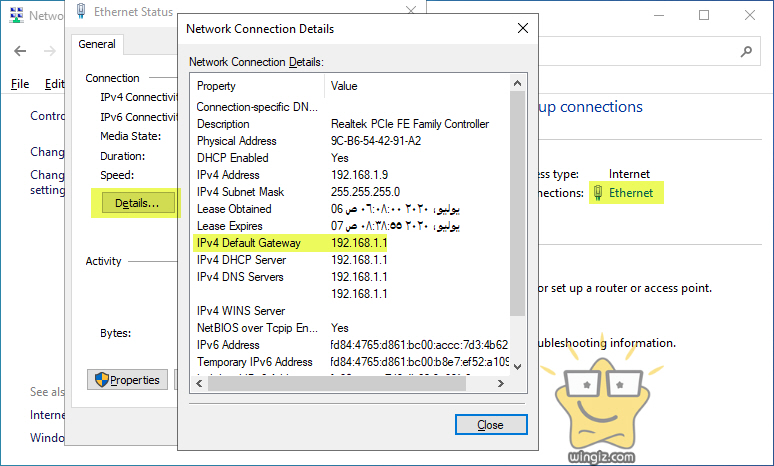
بعد ذلك أنقر على “Details” ولاحظ ظهور اى بى الراوتر كما فى لقطة الشاشة أعلاه وبالتحديد أمام “Pv4 Default Gateway” وهذه أسهل وأسرع طريقة لمعرفة الابى بى الخاص بالراوتر فى جميع نسخ وإصدارات الويندوز .
الماك :
يمكن معرفة ip الراوتر من جهاز الماك من خلال الدخول إلى “System Preferences and select Network.” كما هو موضح فى لقطة الشاشة أدناه .
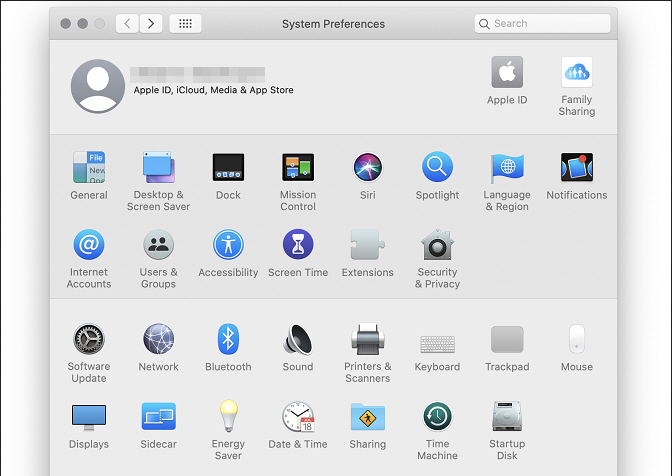
تفتح معك النافذة أدناه حدد على خيار “internet connection” ومن ثم أنقر على “Advanced” من الركن الأيمن السفلي من النافذة .
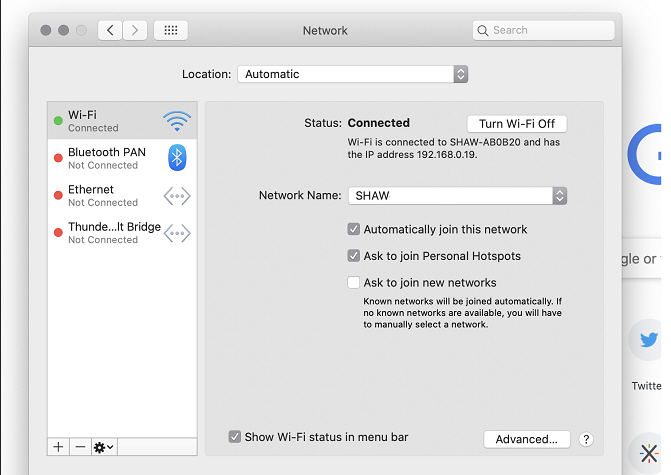
فى هذه الأثناء أنقر أو حدد على علامة التبويب TCP / IP وهنا ستجد هنا عنوان IP لجهاز التوجيه الخاص بك بجوار جهاز التوجيه أسفل “Subnet Mask” .
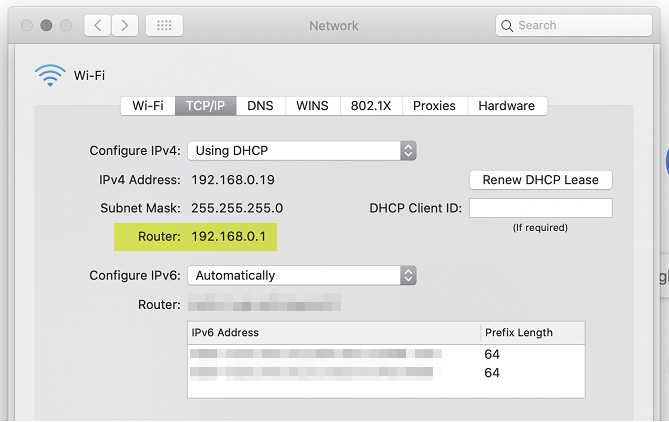
بهذه الخطوات يمكن معرفة اى بى الراوتر من جهاز الماك حالة نسيانه .
لينكس
فقط، أنقر على رمز ايقونة الشبكة ومنها أختر “Connection Information” أو أختر “Network Settings” والأن ستظهر نافذة تضم تفاصيل حول شبكتك الحالية.
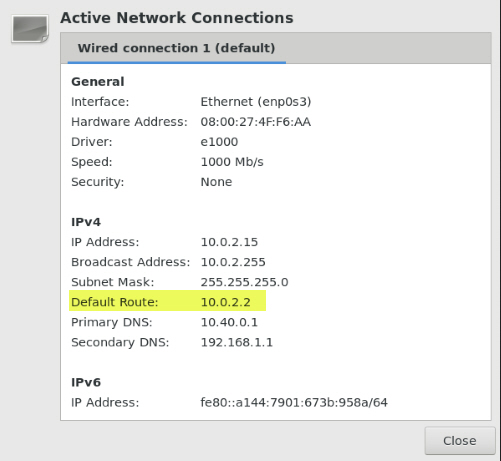
ما يهمنا هو ip الراوتر الموجود أمام “Default Gateway” كما فى لقطة الشاشة أعلاه .
الأندرويد
أفتح شاشة الإعدادات فى الهاتف الخاص بك ومن ثم توجه إلى شبكة الواى فاى، وبعد ذلك أنقر على شبكة الواى فاى المتصل عليها، وهنا ستظهر معك الكثير من التفاصيل حول هذه الشبكة .
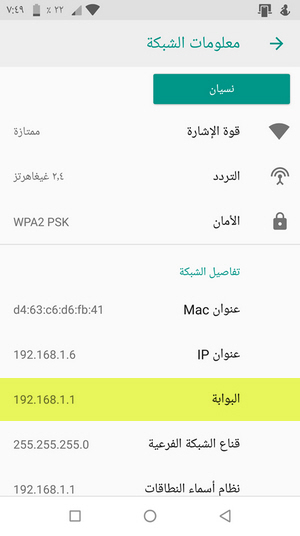
ما يهمنا فى هذا الموضوع هو ip الراوتر الموجود أمام “البوابة” كما فى لقطة الشاشة أعلاه من هاتف أندرويد .
برنامج معرفة ip الرواتر من الموبايل
سوف نستعين فى هذا المقال بهذا التطبيق المفيد الذى يتيح لك تصفح وتغيير إعدادات جهاز التوجيه ( الراوتر ) الخاص بك، والحصول على معلومات حول الشبكة كما ويمكن من خلاله العثور على IP جهاز الراوتر الخاص بك والاتصال به تلقائيا و يمكنك أيضا اختيار للاتصال يدويا عن طريق إدخال IP بنفسك و عرض معلومات عن الشبكة والتواصل بسهولة مع الراوتر كما ويوفر التطبيق تجربة جيدة للمستخدم ويمكنك أيضا تخزين كلمات السر أو النصوص الصغيرة الأخرى في التطبيق .
فى البداية تقوم بتحميل وتثبيت التطبيق وهو متوفر على المتجر بشكل مجانى تماماً، على أى حال بعد الأنتهاء من التحميل والتثبيت تقوم بتشغيل التطبيق وسوف يظهر لك فى الواجهة الرئيسية بعض المعلومات والتفاصيل حول الشبكة المتصل بها الهاتف وفى الأسفل أربع خيارات مختلفة، ما يهمنا فقط هو الخيار الأخير ” network information” تقوم بالضغط عليه لتظهر لك صفحة ونافذة جديدة تعرض لك تفاصيل عن الشبكة المتصل بها تقوم بالنزول الى الأسفل لتجد Gateway ip وأمامه ip الراوتر كما فى الصورة أدناه وفى حالتى هنا 192.168.1.10 .
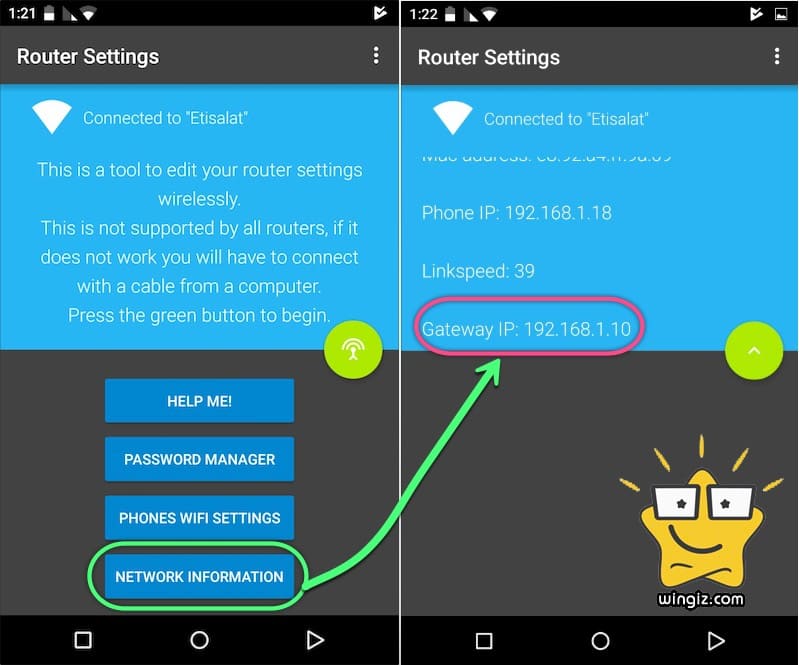
لايقتصر دور هذا البرنامج علي ذلك فحسب يمكنك ايضًا من خلال ايقونة الواي فاي التي باللون الاخضر فتح صفحة الراوتر بشكل مباشر ودون الحاجة الي كتابة الاي بي بشكل يدوي اضغط علي الايقونة التي باللون الاخضر ثم حدد علي contact automatically ليتم تحويلك الي صفحة الراوتر مع فتح المتصفح الافتراضي تحتاج هنا الي كتابة اسم المستخدم وكلمة المرور للدخول الي الراوتر .
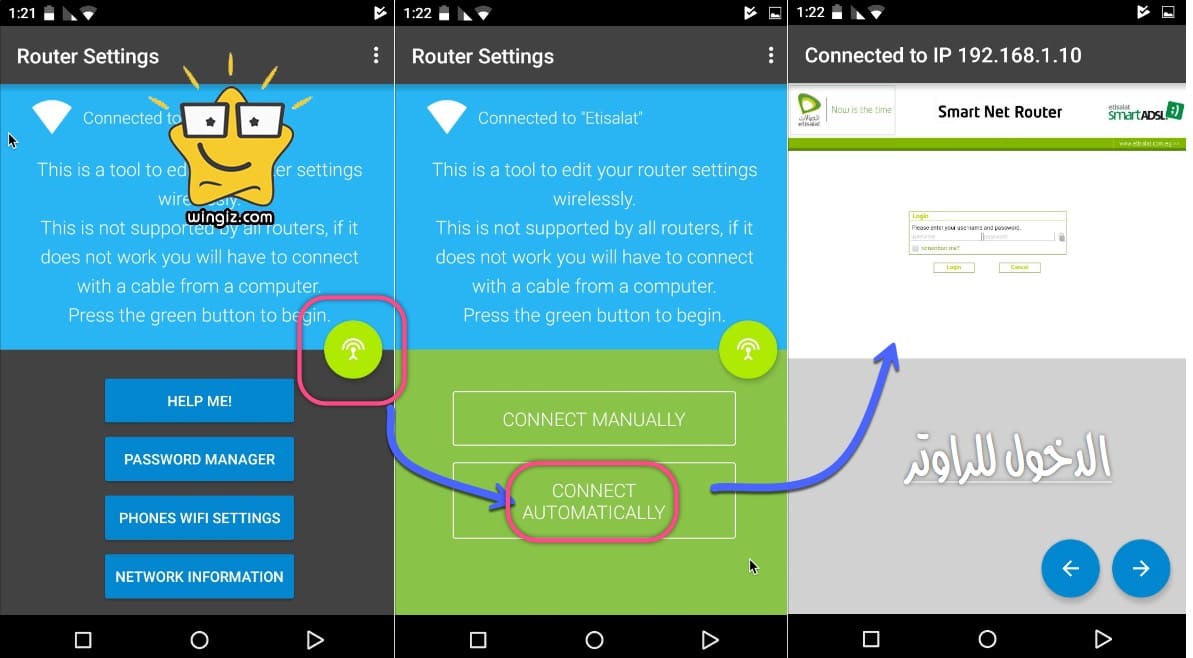
بهذه الطريقة وبأستخدام هذا التطبيق المتوفر على سوق جوجل بلاى بشكل مجانى والذى يدعم أندرويد 4.0 من أندرويد (آيس كريم ساندويتش) فيما أعلى من ذلك ستكون قادر وبكل سهولة من معرفه ip الراوتر عن طريق الموبايل . [رابط التطبيق]
الايفون
توجه إلى الإعدادات ومن ثم أنقر على شبكة الواى فاى وحدد أو انقر على الشبكة المتصل بها، وهنا فى هذه الأثناء تظهر معك الكثير من التفاصيل والإعدادات حول الشبكة المتصل بها على جهاز ايفون الخاص بك .
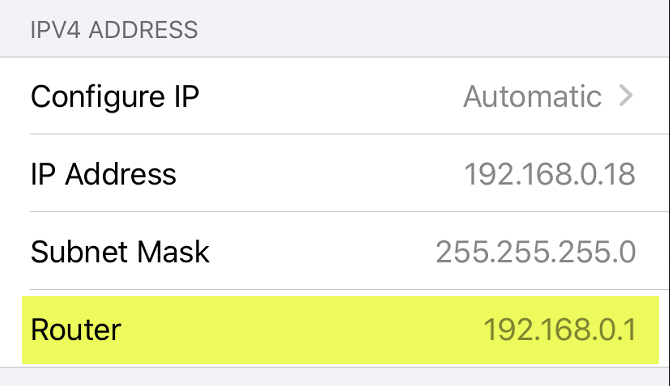
ما يهمنا هو ip الراوتر الموجود أمام خيار “Router” كما فى لقطة الشاشة أعلاه .
- تغيير الرقم السري للواي فاي we
- تحديد عدد الاجهزة المتصلة بالراوتر we
- تجديد باقة النت المنزلي we قبل الميعاد
- معرفة استهلاك باقة النت we الارضى
يمكنك مراجعة هذا الدليل “حل مشكلة نسيت يوزر نيم وباسورد الراوتر بدون عمل ريست” خصوصاً إذا كنت لا تتذكر معلومات تسجيل الدخول إلى إعدادات الراوتر الخاص بك والتى تكمن فى اليوزر نيم والباسورد .
